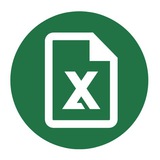ВОПРОС#10 📍 В ячейку введено число 0,70 и применен процентный формат. Каков будет результат, отображенный в ячейке?
Anonymous Poll
23%
0,7%
57%
70%
10%
0,007%
2%
700%
8%
7%
This media is not supported in your browser
VIEW IN TELEGRAM
Хотите быстро скопировать значение ячейки на множество соседних? Просто воспользуйтесь командой Заполнить, которая располагается во вкладке Главная.
#EH_управление_данными
#EH_управление_данными
ОПРОС 📍 Какой версией Excel вы пользуетесь?
Anonymous Poll
25%
Excel 2019
29%
Excel 2016
15%
Excel 2013
22%
Excel 2010
9%
Более ранней
ВОПРОС#12 📍 Какая комбинация клавиш позволяет сохранить документ?
Anonymous Poll
11%
ALT + S
4%
CTRL + O
10%
F4
75%
CTRL + S
Второй разбор опубликованных вопросов
8. Вопрос про число диапазонов в формуле:
Большинство успешно справилось с этим вопросом, в заданной формуле было указано "Семь" диапазонов, которые отделяются друг от друга точкой с запятой.
9. Вопрос про интерпретацию цифр в текст:
Далеко не все здесь указали правильный ответ, но всё же большее количество ответило верно — для этого используется "Апостроф".
10. Вопрос, связанный с процентным форматом:
Здесь вы, в большинстве, также ответили верно — "70%".
11. Вопрос про функцию без аргументов:
Да, конечно, такое возможно, например, функция
12. Вопрос про комбинацию клавиш для сохранения документа:
Подавляющее большинство указали правильный ответ — "CTRL + S".
Подытожим, в этот раз на каждый вопрос в большинстве своём вы ответили правильно.
А ознакомиться с разбором первой серии вопросов можно здесь.
8. Вопрос про число диапазонов в формуле:
Большинство успешно справилось с этим вопросом, в заданной формуле было указано "Семь" диапазонов, которые отделяются друг от друга точкой с запятой.
9. Вопрос про интерпретацию цифр в текст:
Далеко не все здесь указали правильный ответ, но всё же большее количество ответило верно — для этого используется "Апостроф".
10. Вопрос, связанный с процентным форматом:
Здесь вы, в большинстве, также ответили верно — "70%".
11. Вопрос про функцию без аргументов:
Да, конечно, такое возможно, например, функция
=СЕГОДНЯ(), которую мы уже разбирали на канале. Большинство успешно ответило на этот вопрос. 12. Вопрос про комбинацию клавиш для сохранения документа:
Подавляющее большинство указали правильный ответ — "CTRL + S".
Подытожим, в этот раз на каждый вопрос в большинстве своём вы ответили правильно.
А ознакомиться с разбором первой серии вопросов можно здесь.
ОПРОС📍Нужны ли вообще на нашем канале задания и вопросы в виде опросов, как считаете?
Anonymous Poll
75%
Да, оставляйте
14%
Нет, убирайте
12%
Нужны, но в другом виде, доработайте
Новые возможности Excel 2019
Часть 1. Функции.
Новая версия приложения порадовала новыми функциями:
Общее описание функций:
•
•
•
•
•
➖➖➖➖➖➖➖➖➖➖➖➖➖➖
Наш чат | Обучение Excel | Word Hacks
Часть 1. Функции.
Новая версия приложения порадовала новыми функциями:
СЦЕП, ОБЪЕДИНИТЬ, ЕСЛИМН, МАКСЕСЛИ, МИНЕСЛИ и ПЕРЕКЛЮЧ. Общее описание функций:
•
СЦЕП (CONCAT) (кат. Текстовые) — более современный аналог функции СЦЕПИТЬ. СЦЕП позволяет указывать диапазоны ячеек вместо отдельных ячеек.•
ОБЪЕДИНИТЬ (TEXTJOIN) (кат. Текстовые) — объединяет значения из диапазона ячеек в одну строку через указанный разделитель.•
ЕСЛИМН (IFS) (кат. Логические) — позволяет удобно задавать условия и «истины» к ним, вместо вложенных ЕСЛИ. ЕСЛИМН поддерживает 127 условий.•
ПЕРЕКЛЮЧ (SWITCH) (кат. Логические) — сравнивает значение в ячейке с одним из указанных вариантов и выдает заданный результат.•
МАКСЕСЛИ (MAXIFS) и МИНЕСЛИ (MINIFS) (кат. Статистические) — находят максимальное или минимальное значение по указанному условию. Работает по аналогии с СУММЕСЛИ и СЧЁТЕСЛИ.➖➖➖➖➖➖➖➖➖➖➖➖➖➖
Наш чат | Обучение Excel | Word Hacks
Новые возможности Excel 2019
Часть 1
Часть 2. Новые иллюстрационные объекты.
На вкладке Вставка в наборе команд Иллюстрации появились 2 новые команды: Значки и Трехмерные модели.
Команда Значки позволяет вставлять новые клипарты для иллюстрирования документа.
Трехмерные модели — следующее новшество в визуализации.
Стоит уточнить, трехмерные модели сильно увеличивают размер файла: одна модель добавляет файлу 20-30 Мб веса.
➖➖➖➖➖➖➖➖➖➖➖➖➖➖
Наш чат | Обучение Excel | Word Hacks
Часть 1
Часть 2. Новые иллюстрационные объекты.
На вкладке Вставка в наборе команд Иллюстрации появились 2 новые команды: Значки и Трехмерные модели.
Команда Значки позволяет вставлять новые клипарты для иллюстрирования документа.
Трехмерные модели — следующее новшество в визуализации.
Стоит уточнить, трехмерные модели сильно увеличивают размер файла: одна модель добавляет файлу 20-30 Мб веса.
➖➖➖➖➖➖➖➖➖➖➖➖➖➖
Наш чат | Обучение Excel | Word Hacks
Новые возможности Excel 2019
Часть 1 | Часть 2
Часть 3. Изменения на вкладке Данные.
Вкладка Данные избавилась от устаревших способов импорта данных — набор команд Получить внешние данные. Теперь все это реализуется через запросы Power Qwery и носит название Получить и преобразовать данные.
Функционал запросов намного мощнее, чем предыдущее импортирование.
Еще одно важное нововведение этой вкладки — новые форматы данных: Акции и География.
Форматом География можно пометить географические наименования: страны, регионы или города. Тогда элемент сможет использовать свои специальные свойства, подгружая их из интернета. Аналогично работает и формат Акции.
➖➖➖➖➖➖➖➖➖➖➖➖➖➖
Наш чат | Обучение Excel | Word Hacks
Часть 1 | Часть 2
Часть 3. Изменения на вкладке Данные.
Вкладка Данные избавилась от устаревших способов импорта данных — набор команд Получить внешние данные. Теперь все это реализуется через запросы Power Qwery и носит название Получить и преобразовать данные.
Функционал запросов намного мощнее, чем предыдущее импортирование.
Еще одно важное нововведение этой вкладки — новые форматы данных: Акции и География.
Форматом География можно пометить географические наименования: страны, регионы или города. Тогда элемент сможет использовать свои специальные свойства, подгружая их из интернета. Аналогично работает и формат Акции.
➖➖➖➖➖➖➖➖➖➖➖➖➖➖
Наш чат | Обучение Excel | Word Hacks
ОПРОС 📍 Какую операционную систему вы используете?
Anonymous Poll
90%
Windows
3%
Linux
6%
Mac OS
1%
Другую
Новые возможности Excel 2019
Часть 1 | Часть 2 | Часть 3
Часть 4. Новые диаграммы.
Для создания воронкообразных графиков теперь есть диаграмма Воронка. Для ее успешного построения достаточно расположить данные по убыванию.
Данные, в которых присутствуют географические наименования, теперь можно отобразить на специальной диаграмме Картограмма.
Во избежание ошибок географические наименования лучше будет помечать как новый тип данных — География, о котором мы писали здесь.
➖➖➖➖➖➖➖➖➖➖➖➖➖➖
Наш чат | Обучение Excel | Word Hacks
Часть 1 | Часть 2 | Часть 3
Часть 4. Новые диаграммы.
Для создания воронкообразных графиков теперь есть диаграмма Воронка. Для ее успешного построения достаточно расположить данные по убыванию.
Данные, в которых присутствуют географические наименования, теперь можно отобразить на специальной диаграмме Картограмма.
Во избежание ошибок географические наименования лучше будет помечать как новый тип данных — География, о котором мы писали здесь.
➖➖➖➖➖➖➖➖➖➖➖➖➖➖
Наш чат | Обучение Excel | Word Hacks
Новые возможности Excel 2019
Часть 1 | Часть 2 | Часть 3 | Часть 4
Часть 5. Изменения на вкладке Рецензирование.
Появились новые примечания. Стандартные примечания теперь в Excel называются Заметки, а примечаниями теперь называются другие комментарии. В Заметки при этом можно добавлять изображения, зато Примечания поддерживают функцию ответов и персональных обращений.
Также на вкладке Рецензирование в наборе команд Защита пропала команда открытия общего доступа (Доступ к книге), которая позволяла сразу нескольким пользователям одновременно редактировать файл, правда эта функция периодически выдавала сбои и имела существенные ограничения.
Еще на вкладке Рецензирование появилась команда Проверка читаемости, проверяющая книгу на наличие возможных проблем при отображении информации на других компьютерах, например, отсутствие замещающего текста или неудачное цветовое решение.
➖➖➖➖➖➖➖➖➖➖➖➖➖➖
Наш чат | Обучение Excel | Word Hacks
Часть 1 | Часть 2 | Часть 3 | Часть 4
Часть 5. Изменения на вкладке Рецензирование.
Появились новые примечания. Стандартные примечания теперь в Excel называются Заметки, а примечаниями теперь называются другие комментарии. В Заметки при этом можно добавлять изображения, зато Примечания поддерживают функцию ответов и персональных обращений.
Также на вкладке Рецензирование в наборе команд Защита пропала команда открытия общего доступа (Доступ к книге), которая позволяла сразу нескольким пользователям одновременно редактировать файл, правда эта функция периодически выдавала сбои и имела существенные ограничения.
Еще на вкладке Рецензирование появилась команда Проверка читаемости, проверяющая книгу на наличие возможных проблем при отображении информации на других компьютерах, например, отсутствие замещающего текста или неудачное цветовое решение.
➖➖➖➖➖➖➖➖➖➖➖➖➖➖
Наш чат | Обучение Excel | Word Hacks
Не так давно, когда мы разбирали различные нововведения в версии Excel 2019, было затронуто появление нового формата данных — География.
Пришло время разобраться поподробнее с этим интересным инструментом — смотрите видео.
Пришло время разобраться поподробнее с этим интересным инструментом — смотрите видео.
ОПРОС📍Не секрет, что Excel имеет свои альтернативы. Какую из них вы чаще всего использовали?
Anonymous Poll
19%
Google Spreadsheets
12%
LibreOffice
16%
OpenOffice
1%
FreeOffice
51%
Использовал только Excel
ОПРОС📍Какой у вас уровень владения английским языком?
Anonymous Poll
17%
Не изучал его
39%
PRE-INTERMEDIATE и ниже
26%
INTERMEDIATE
12%
UPPER-INTERMEDIATE
7%
ADVANCED и выше
ОПРОС📍В какое время лучше публиковать посты для вас? (в вариантах указано время по мск)
Anonymous Poll
9%
8:00 — 12:00
9%
12:01 — 16:00
14%
16:01 — 20:00
12%
20:01 — 00:00
56%
Без разницы, можно в любое время
Автозаполнение
Для автозаполнения информации в смежные ячейки, необходимо выполнить следующие действия:
— Шаг 1
Введите информацию в первую ячейку диапазона.
— Шаг 2
Подведите указатель мышки к маркеру заполнения до появления черного плюсика +:
— Шаг 3
Удерживая левую кнопку мыши, протащите курс в направлении заполнения (вниз, вправо или можно даже вверх или влево).
— Шаг 4
При необходимости можно изменить свойства автозаполнения, нажав появившуюся кнопку Параметры автозаполнения
Далее в следующих нескольких постах разберем с вами автозаполнение различных форматов: чисел, дат, текста и так далее.
➖➖➖➖➖➖➖➖➖➖➖➖➖➖
Наш чат | Обучение Excel | Word Hacks
Для автозаполнения информации в смежные ячейки, необходимо выполнить следующие действия:
— Шаг 1
Введите информацию в первую ячейку диапазона.
— Шаг 2
Подведите указатель мышки к маркеру заполнения до появления черного плюсика +:
— Шаг 3
Удерживая левую кнопку мыши, протащите курс в направлении заполнения (вниз, вправо или можно даже вверх или влево).
— Шаг 4
При необходимости можно изменить свойства автозаполнения, нажав появившуюся кнопку Параметры автозаполнения
Далее в следующих нескольких постах разберем с вами автозаполнение различных форматов: чисел, дат, текста и так далее.
➖➖➖➖➖➖➖➖➖➖➖➖➖➖
Наш чат | Обучение Excel | Word Hacks
ОПРОС📍Многие из вас писали нам и просили на канале публиковать лайфхаки не только по Excel, а также и по Google Sheets.
Что думаете, добавляем?
Что думаете, добавляем?
Anonymous Poll
45%
Да, обязательно
30%
Нет, не надо
25%
Мне без разницы
Автозаполнение числовыми списками от 1 по порядку
1 способ
Если в первую ячейку внести число 1, а затем протянуть маркер автозаполнения вниз, то во всех ячейках будут также единицы. Для построения списка по порядку (1, 2, 3…) в Параметрах автозаполнения нужно выбрать вариант Заполнить.
2 способ
Если в момент протягивания ячейки с числом 1 удерживать на клавиатуре
3 способ
Можно занести значения 1 и 2 в первые две ячейки, затем выделить их обе и протянуть маркер автозаполнения. Тогда список (1, 2, 3…) будет построен сразу.
1 способ
Если в первую ячейку внести число 1, а затем протянуть маркер автозаполнения вниз, то во всех ячейках будут также единицы. Для построения списка по порядку (1, 2, 3…) в Параметрах автозаполнения нужно выбрать вариант Заполнить.
2 способ
Если в момент протягивания ячейки с числом 1 удерживать на клавиатуре
CTRL, то числовой список сразу будет построен по порядку (1, 2, 3…).3 способ
Можно занести значения 1 и 2 в первые две ячейки, затем выделить их обе и протянуть маркер автозаполнения. Тогда список (1, 2, 3…) будет построен сразу.